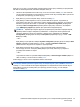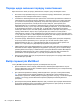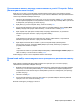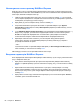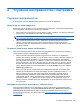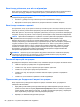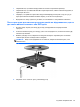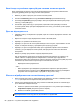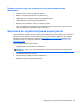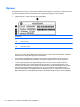HP Notebook PC User Guide - Linux
Table Of Contents
- Вступ
- Знайомство з комп’ютером
- Робота в мережі
- Клавіатура та вказівні пристрої
- Використання клавіатури
- Використання сенсорної панелі
- Мультимедіа
- Керування живленням
- Завершення роботи комп’ютера
- Налаштування параметрів живлення
- Використання живлення від батареї
- Відображення заряду батареї, що залишився
- Установлення або виймання батареї
- Заряджання батареї
- Подовження терміну служби батареї
- Керування низьким рівнем заряду
- Визначення низьких рівнів заряду батареї
- Вирішення проблеми низького рівня заряду батареї
- Вирішення проблеми низького рівня заряду батареї, якщо доступне зовнішнє джерело живлення
- Вирішення проблеми низького рівня заряду, якщо доступна заряджена батарея
- Вирішення проблеми низького рівня заряду батареї за умови відсутності джерела живлення
- Вирішення проблеми низького рівня заряду, якщо неможливо вийти з режиму глибокого сну
- Збереження заряду батареї
- Зберігання батареї
- Утилізація використаної батареї
- Заміна батареї
- Використання зовнішнього джерела змінного струму
- Диски
- Зовнішні картки та пристрої
- Модулі пам’яті
- Безпека
- Резервне копіювання та відновлення
- Computer Setup (Налаштування комп’ютера) (BIOS) і Advanced System Diagnostics (Розширена діагностика ...
- MultiBoot
- Усунення несправностей і підтримка
- Усунення несправностей
- Комп’ютер не завантажується
- На екрані комп’ютера немає зображення
- Неправильна робота програмного забезпечення
- Комп’ютер увімкнено, але він не відповідає
- Комп’ютер незвично гарячий
- Зовнішній пристрій не працює
- Підключення до бездротової мережі не працює
- Лоток пристрою для читання оптичних дисків не відкривається, що не дає змоги вийняти компакт- або DV ...
- Комп’ютер не розпізнає пристрій для читання оптичних дисків
- Диск не відтворюється
- Фільм не відображається на зовнішньому дисплеї
- Процес запису на диск не починається або переривається до завершення
- Звернення до служби підтримки користувачів
- Ярлики
- Усунення несправностей
- Очищення комп’ютера
- Технічні характеристики
- Електростатичний розряд
- Покажчик

Комп’ютер не розпізнає пристрій для читання оптичних дисків
Якщо операційна система не розпізнає встановлений пристрій, програмне забезпечення
пристрою (драйвер) може бути відсутнім або пошкодженим.
1. Вийміть усі диски з пристрою для читання оптичних дисків.
2. Натисніть Компьютер (Комп’ютер), Системный монитор (Системний монітор).
3. На вкладці Устройства (Пристрої) знайдіть "Контроллер внешней памяти" (Контролер
пам’яті) у стовпці Тип (Тип).
4. Натискайте трикутники
поруч із пристроями, щоб знайти свій пристрій для читання
оптичних дисків. Якщо пристрій не відображається в списку, це означає, що він працює
належним чином.
Диск не відтворюється
● Збережіть роботу та закрийте всі програми, перш ніж починати відтворення компакт- або
DVD-диска.
●
Відключіть Інтернет перед відтворенням компакт- або DVD-диска.
●
Перевірте, чи правильно вставлено диск.
● Перевірте, чи диск чистий. За потреби необхідно очистити диск, скориставшись чистою
водою та ганчіркою без ворсу. Протирайте диск від центру до країв.
●
Перевірте, чи
диск не подряпаний. Якщо диск подряпаний, обробіть його засобами з
комплекту для реставрації оптичних дисків, який продається в багатьох магазинах
електроніки.
●
Вийдіть із режиму призупинення перед відтворенням диска.
Під час відтворення даних диска не активуйте режим призупинення чи глибокого сну.
Інакше з’явиться попереджувальне повідомлення із запитом щодо продовження
відтворення. Якщо
таке повідомлення з’явиться на екрані, натисніть кнопку Нет (Ні). Після
натискання цієї кнопки комп’ютер може діяти описаним нижче чином.
◦ Відтворення може продовжитися.
– або –
◦ Вікно відтворення мультимедійної програми може закритися. Щоб продовжити
відтворення диска, натисніть кнопку Воспроизвести (Відтворити) мультимедійної
програми. Інколи потрібно вийти з програми та запустити її знову.
Фільм не відображається на зовнішньому дисплеї
1. Якщо дисплей комп’ютера та зовнішній дисплей увімкнено, натисніть комбінацію клавіш
fn + f4, щоб переключити зображення між двома дисплеями.
2. Налаштуйте параметри монітора, щоб установити зовнішній дисплей як основний. Для
цього виконайте наведені нижче дії.
а. Натисніть правою кнопкою миші пусте місце робочого столу комп’ютера та виберіть
Разрешение екрана (Роздільна здатність
екрана).
б. Визначте основний і додатковий дисплеї.
ПРИМІТКА. У випадку використання обох дисплеїв зображення DVD не
відтворюватиметься на тому дисплеї, що визначено як додатковий.
88 Додаток а Усунення несправностей і підтримка